在 linux 環境下,如何使用 python 的內置調試器 pdb 進行調試?在 linux 環境下,可以通過以下步驟使用 python 的內置調試器 pdb 進行調試:1. 在代碼中插入 pdb.set_trace() 設置斷點。2. 運行代碼,程序會在斷點處暫停,進入 pdb 調試模式。3. 使用 pdb 命令如 p、n、s、c 等進行調試,檢查變量值和控制程序執行。
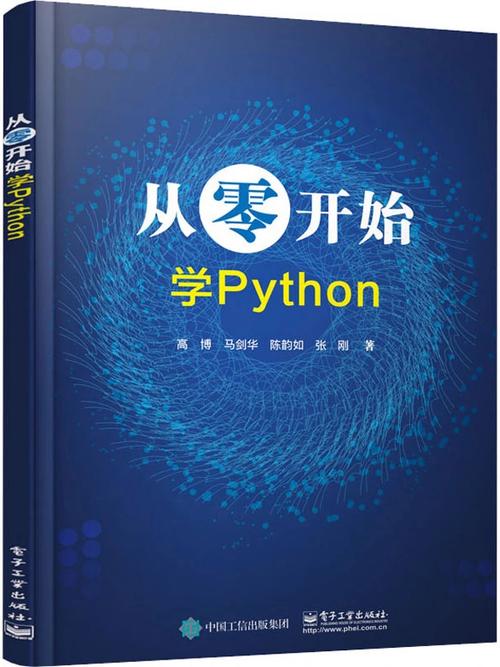
引言
在 Linux 環境下進行 Python 調試是一項必備技能,尤其是在處理復雜項目時,如何高效調試直接影響開發效率。今天我們將深入探討如何利用 Python 的內置調試器 pdb 以及如何將其與 VS Code 進行集成,提升你的調試體驗。通過這篇文章,你將學會如何在 Linux 系統中使用 pdb 進行基礎調試,以及如何利用 VS Code 的強大功能來優化你的調試流程。
基礎知識回顧
調試是編程中不可或缺的一部分,Python 提供了一個強大的內置調試器 pdb,它允許我們在代碼執行過程中暫停程序,檢查變量狀態,逐步執行代碼。pdb 的使用并不復雜,但要真正掌握它,需要一些實踐。同時,VS Code 作為一款現代化的 ide,支持對 pdb 的集成,使得調試過程更加直觀和高效。
pdb 的基本命令包括 p 用于打印變量值,n 用于執行下一行,s 用于進入函數,c 用于繼續執行直到下一個斷點等。這些命令是調試的基礎,理解它們的作用是掌握 pdb 的第一步。
立即學習“Python免費學習筆記(深入)”;
核心概念或功能解析
pdb 的定義與作用
pdb 是 Python 的內置調試器,它允許開發者在代碼執行過程中進行交互式調試。它的主要作用是幫助開發者定位和修復代碼中的錯誤。通過 pdb,你可以設置斷點,逐步執行代碼,檢查變量值,甚至修改變量以測試不同的場景。
一個簡單的 pdb 使用示例:
import pdb def example_function(): x = 10 y = 20 pdb.set_trace() # 這里設置斷點 z = x + y return z result = example_function() print(result)
當執行到 pdb.set_trace() 時,程序會暫停,并進入 pdb 調試模式,你可以使用 pdb 命令來檢查和控制程序的執行。
pdb 的工作原理
pdb 的工作原理是通過在代碼中插入斷點(如 pdb.set_trace()),然后在斷點處暫停程序執行,進入交互模式。在交互模式下,pdb 會監聽用戶輸入的命令,并根據這些命令控制程序的執行流程。例如,n 命令會執行當前行并跳到下一行,s 命令會進入當前行調用的函數內部執行。
pdb 的實現原理涉及到 Python 的解釋器內部機制,它通過修改 Python 的執行環境來實現調試功能。理解 pdb 的工作原理有助于更有效地使用它,特別是在處理復雜的調試場景時。
使用示例
基本用法
在 Linux 下使用 pdb 進行調試非常簡單,只需在代碼中插入 pdb.set_trace(),然后運行代碼即可進入調試模式。以下是一個基本用法的示例:
import pdb def add_numbers(a, b): pdb.set_trace() # 設置斷點 result = a + b return result sum = add_numbers(5, 3) print(sum)
當執行到 pdb.set_trace() 時,程序會暫停,你可以使用 pdb 命令來檢查變量 a 和 b 的值,并逐步執行代碼。
高級用法
pdb 還支持一些高級功能,例如條件斷點和遠程調試。條件斷點允許你在滿足特定條件時才觸發斷點,這在調試復雜邏輯時非常有用。以下是一個條件斷點的示例:
import pdb def process_list(numbers): for i, num in enumerate(numbers): if num > 10: pdb.set_trace() # 當 num > 10 時觸發斷點 print(f"Processing {num}") numbers = [5, 15, 8, 20] process_list(numbers)
遠程調試則允許你在另一臺機器上調試代碼,這在分布式系統中非常有用。使用 pdb 的 rdb 模塊可以實現遠程調試。
常見錯誤與調試技巧
在使用 pdb 時,常見的錯誤包括忘記移除調試代碼,導致程序在生產環境中意外暫停。另一個常見問題是誤用 pdb 命令,導致調試過程混亂。為了避免這些問題,建議在調試完成后立即移除 pdb.set_trace(),并在調試時仔細閱讀 pdb 的幫助文檔,確保正確使用命令。
調試技巧方面,建議在調試時多使用 p 命令來打印變量值,這樣可以更直觀地了解程序狀態。同時,利用 l 命令查看當前代碼位置,幫助你更好地理解代碼執行流程。
性能優化與最佳實踐
在使用 pdb 進行調試時,性能優化主要集中在如何減少調試對程序性能的影響。一種方法是盡量減少斷點的數量,只在必要的地方設置斷點。另一個方法是使用條件斷點,這樣可以避免不必要的調試暫停。
在 VS Code 中集成 pdb 可以大大提升調試體驗。VS Code 提供了圖形化的調試界面,支持設置斷點、查看變量、逐步執行代碼等功能。以下是如何在 VS Code 中集成 pdb 的步驟:
- 安裝 Python 擴展:在 VS Code 中安裝 Python 擴展,這將提供對 Python 調試的支持。
- 配置 launch.json:在 .vscode 目錄下創建 launch.json 文件,配置調試設置。例如:
{ "version": "0.2.0", "configurations": [ { "name": "Python: Current File", "type": "python", "request": "launch", "program": "${file}", "console": "integratedTerminal" } ] }
- 設置斷點:在代碼中點擊左側邊欄設置斷點,然后點擊運行按鈕啟動調試。
使用 VS Code 進行調試的優點在于其直觀的界面和強大的功能,例如變量監視、調用堆棧查看等,這些功能可以大大提高調試效率。
在最佳實踐方面,建議在調試時保持代碼的可讀性和可維護性。使用有意義的變量名和注釋,幫助你和團隊成員更容易理解代碼。同時,養成定期重構代碼的習慣,確保代碼結構清晰,易于調試。
總之,掌握 pdb 和 VS Code 的調試技巧可以顯著提升你在 Linux 環境下的 Python 開發效率。通過實踐和不斷優化,你將能夠更快地定位和解決代碼中的問題,提升整體開發質量。


















